如果您实现了3D EXPERIENCE 平台的飞跃,感谢您的尝试!SOLIDWORKS 用户可以通过3D EXPERIENCE SOLIDWORKS或Collaborative Designer for SOLIDWORKS解决方案轻松地将他们的数据连接到平台。虽然这两种解决方案仍然在本地安装了 SOLIDWORKS,但将您的数据上传到基于云的3D EXPERIENCE 平台打开了一个全新的世界,包括云数据管理和实时协作。
将数据上传到平台有两种主要方式。
选项 1:从 MySession 保存
选项一是我所说的标准保存或从 MySession 保存,您从本地或网络驱动器打开 SOLIDWORKS 文件,然后在 MySession 任务窗格窗口中使用保存或使用选项保存。如果您打开了装配体或工程图文件并对其运行“保存”,所有参考文件将与父文件一起上传到您在 MySession 中选择的协作空间。而已。下次您需要检索文件时,您只需在 MySession 窗口中搜索并从结果中打开即可。此外,您可以在登录3D EXPERIENCE 平台并从那里打开时,在浏览器窗口中搜索所需文件。
当您在平台中使用打开命令时,文件会下载到您的 MyWork 文件夹中,并在使用 Collaborative Designer for SOLIDWORKS 时从那里打开。如果您使用的是3D EXPERIENCE SOLIDWORKS,则文件将下载到临时位置。
使用 Collaborative Designer for SOLIDWORKS 时的另一个选项是将文件保存在最初上传文件的位置。这是远程文件选项,它为用户提供了一种方式,可以继续以他们习惯的方式访问和编辑文件,然后将更改保存到平台。
要记住的一件事是,这种方法适用于单个零件、装配结构和图纸。但是,如果您需要从文件夹上传批量数据,这并不理想。必须小心,以免上传同一文件的多个副本。如果两个不同的用户上传具有相同文件名的文件,就会发生这种情况。这就是为什么重要的是要了解您的数据的结构以及常见文件的位置。此外,请记住,以这种方式保存到平台并不能上传相同文件的多个版本以获取在使用平台之前进行的更改历史记录。
总而言之,在尝试了这种方法之后,您会看到它在现有工作流程中的使用和实施是多么容易。试一试,让我们知道您的想法。
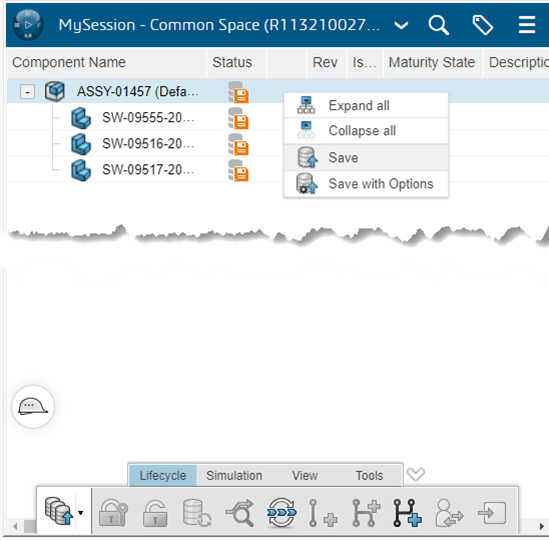
选项 2:批量保存到 3DEXPERIENCE 平台
选项二是使用批量保存到3D体验工具。此工具由批量保存到3D EXPERIENCE 插件启用,可从 SOLIDWORKS 工具菜单访问。它可用于从多个文件夹批量上传 SOLIDWORKS 零件、装配体和工程图文件。就像上面选项一中讨论的从 MySession 上传一样,你会发现这个工具也很容易使用和实现。
此方法将捕获找到的任何重复文件名并提醒您。
使用此方法需要注意的一点是,在处理大量数据时,它是有限的,但是在过去的几个产品版本中已经有了很大的改进,并将继续改进。此外,此选项不基于结构,仅基于文件夹。但是,它确实了解 SOLIDWORKS 文件结构,并将以最有效的顺序上传文件。
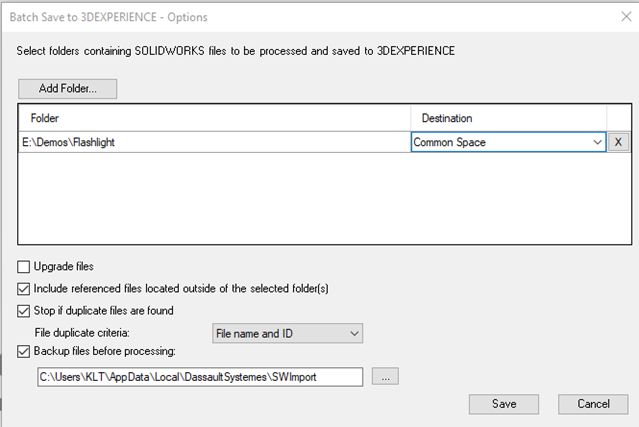
还有什么工作正在进行中?我们正在为将来的版本开发文件准备助手工具。这是一个独立的工具,可以检测和修复潜在的文件问题,包括:
- 文件名中的前导和尾随空格,并替换为下划线“_”。
- 重复的文件名;能够合并到主文件或重命名其他重复项或删除它们
- 将文件扩展为至少 3 个字符
- 检测 3DInterconnect 参考
3D EXPERIENCE 平台适合您吗?我们是这样认为的。除了数据管理功能的好处之外,它还非常适合协作。一旦您的数据在云上,您就可以在整个组织内部安全地存储和共享数据,并在外部与您的客户和利益相关者共享数据。此外,您可以随时随地从任何连接的设备访问数据。
将您的 SOLIDWORKS 数据连接到云非常适合:
- 那些没有任何数据管理系统并通过 Dropbox 和 Google Drive 等服务将数据存储在本地网络驱动器或云上的人。
- 那些具有简单数据管理系统和少量文件的人,这些文件可以在本地驱动器上访问。我们只是在谈论文件的最新版本,而不是上传完整的版本历史记录——比如说最多几百 GB。
- 从事生命周期较短的独立项目的公司,例如工业设计公司。他们可能会在一个项目上工作很短的时间,在他们交付最终版本之后,他们就会开始下一个项目。在他们从事该项目时,3D EXEPERIENCE 平台具有许多协作功能,因此与客户保持联系很容易。
慧都科技是SolidWorks在西南地区的正版代理商,提供正版报价、正版试用、一对一培训和上门服务,了解更多请点击咨询“在线客服”。
扫码关注“智能制造”公众号,及时获取solidworks更多教程、技巧
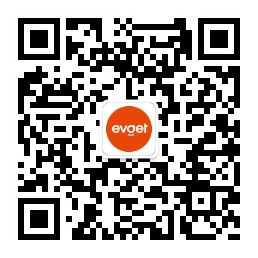
 023-68661681
023-68661681
 返回
返回



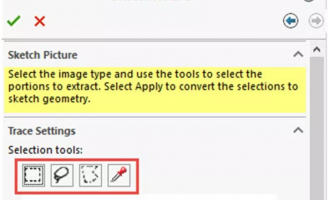


发表评论